L'editura di foto in Photoshop hè u prucessu di cambià è rinfurzà l'imaghjini cù l'editore d'imaghjini Adobe Photoshop. A fotografia d'alta qualità hè impurtante per sviluppà un affari di successu, postu chì parechji clienti sò cunvinti di cumprà un pruduttu basatu solu nantu à e so ritratti. Se i vostri ritratti di u produttu parenu micca prufessiunali o attrattivi, i clienti ponu alluntanassi completamente da a vostra tenda in linea.
Cumu distribuisce e carte d'affari?
Per furtuna, ùn avete micca bisognu di esse un fotografu prufessiunale per creà grandi foto di u produttu. U software di editazione di foto cum'è Photoshop pò permette di rinfurzà qualsiasi maghjina di produttu chì vulete aghjunghje à u vostru negozio online.
Se ùn sapete micca cumu utilizà Photoshop, questu articulu vi aiuterà à capisce alcune tecniche basiche è avanzate per edità e foto di produttu. Da a rimuzione di i difetti à a creazione di un effettu di manichi fantasma, amparate à edità e foto dinamiche è interessanti.
1. Eliminate u fondu. Edite e foto in Photoshop

Eliminate u fondu.
L'eliminazione di u fondu hè una di l'azzioni più cumuni di editazione di foto di produttu. Per quessa, hè cunsigliatu di piglià ritratti contru un fondo biancu per evità u prucessu tedioso di sguassà l'uggetti da u fondu o di decolorazione.
L'eliminazione di u sfondate da una maghjina hà assai benefici. Questu aiuterà i cumpratori à fucalizza nantu à u sughjettu in a foto senza esse distratti. Ci hè parechje strumenti dispunibuli per a rimuzione di fondo.
Unu di i più popolari arnesi - penna in Adobe Photoshop. Stu prugrammu hà ancu un strumentu di selezzione rapida à dì Select and Mask. Tuttavia, Photoshop ùn vi dà micca un cuntrollu tutale, perchè e vostre selezzione ùn ponu esse precise.
Comu alternativa à Photoshop pudete aduprà serviziu di rimozione di fondo in linea .
2. Eliminate e macchie. Edite e foto in Photoshop

Eliminate e macchie.
Prima di fotografà u pruduttu chì vulete publicità, assicuratevi chì hè pulitu. Hè impurtante di sbarazzarsi di tutti i tipi di macchie, cumpresi graffii, polveri, impronte digitali, etc. Per edità e foto di produttu in Photoshop è sguassate tutti i difetti, utilizate strumenti cum'è Clone Stamp è Healing Brush.
Aduprate u Healing Brush se avete bisognu di selezziunà parechje parte di una foto per a correzione. Dopu avè fattu questu, Photoshop riempia l'area cù pixelli chì sò u listessu culore chì u circondu.
U Clone Stamp Tool vi dà più cuntrollu manuale, chì vi permette di copià i valori di pixel da un locu è applicà à un altru. Quandu si usa questu strumentu Sceglite una durezza più bassa per i culori più naturali. Edite e foto in Photoshop
3. Correzione di culore.

u culore hè currettu
A correzione di u culore hè una parte essenziale di l'edità di foto di produttu in Photoshop. Hè impurtante di ricurdà chì i culori di u produttu indicati in l'imaghjini devenu currisponde à i culori di u produttu propiu. Ùn decepite micca i vostri clienti cù un articulu chì ùn pare micca a foto chì a vostra cumpagnia hà furnitu. Per correggerà u schema di culore di una maghjina, avete bisognu di aghjustà i culori, u bilanciu biancu, l'esposizione è u cuntrastu.
Bilanciu biancu.
Quandu pigliate una foto di u vostru pruduttu, duvete esse attentu è attente à i picculi dettagli per chì a vostra foto ùn hà micca un cast blu. U bilanciu biancu di una maghjina pò esse distortu da i cambiamenti in e cundizioni di illuminazione, i paràmetri di a camera durante una sessione di foto, etc. Se i culori bianchi ùn si prisentanu micca bè in a vostra imagina, pudete aghjustà u bilanciu biancu cù Photoshop.
Pudete ancu avè bisognu di aghjustà l'equilibriu di u culore di a vostra maghjina in modu chì hè identicu à u schema di culore di u vostru pruduttu in a vita reale. Aduprate u Curve Tool per ottene questu.
Cuntrastu è esposizione.
Cambiendu u cuntrastu di una maghjina, pudete illuminate e spazii di luce è scurisce e parti scure di a foto. Cù questu effettu, a stampa serà più chjara. Aumentà l'esposizione aiutarà à pruduce una maghjina più luminosa. A diminuzione di l'esposizione averà u risultatu oppostu - una maghjina più scura.
Imposta i culori. Edite e foto in Photoshop
Certi dispusitivi ùn ponu esse capace di detectà certi culori, cum'è u neon. Dunque, avete bisognu di aghjustà i culori di a foto per ottene l'ombra desiderata. Sta tecnica elimina l'effettu di i culori lavati è face chì e vostre foto parenu naturali è attraenti.
Per fà chì i culori in a vostra foto pareanu a manera chì l'ochju umanu seranu percepiti in a vita reale, utilizate a funzione di Correzione di Colore Rapida è Basica di Photoshop. Questa opzione hè per aghjustà a tonalità è a saturazione. Aprite una foto di u vostru pruduttu, dopu cliccate nantu à a tabulazione Image, andate à Ajustamenti, è selezziunate Hue/Saturation. Move u slider triangulu in e duie direzzione per ottene l'ombra desiderata.
4. Prucessu Batch. Edite e foto in Photoshop
A cunsistenza visuale hè impurtante, ma hè difficiule di ottene. Se vulete fà editazione di foto di produttu in Photoshop, pudete aduprà diversi strumenti per aiutà à fà.
Cù u settore di arnesi pruposti da stu software, pudete cambià u schema di culore di l'imaghjini, u calore, u bilanciu biancu, u cuntrastu, etc.
Una volta ottene paràmetri di culore ben equilibrati è altri aspetti, ùn vulete micca fà sta sequenza di passi manualmente per ogni imagine, postu chì hè un compitu assai tempu. Inoltre, eseguendu stu compitu manualmente, corre u risicu di sbaglià.
Hè per quessa chì hè cunsigliatu di utilizà l'azzioni di Photoshop chì salvanu tutti questi passi in modu chì ponu esse ripetuti automaticamente. Utilizendu l'opzione di trattamentu batch, pudete edità parechje foto à una volta.
5. Cambia i culori. Edite e foto in Photoshop.

Strumenta HSL di Photoshop cambia i culori
Per edità e foto di produttu in Photoshop, avete bisognu di utilizà l'uttellu Hue / Saturazione assai spessu. Cù sta funzione, pudete cambià u culore di un pruduttu per ùn avè micca bisognu di fotografà u stessu pruduttu in culori diffirenti.
Per esempiu, sè vo avete deci cammisa in sfumature diverse è ùn avete micca u tempu di preparà ogni articulu per una sessione di foto, pudete piglià una foto di parechje camicie è poi cambià u so culore cù questu strumentu.
Per piacè nutate chì l'uttellu pò furnisce risultati perfetti quandu u travagliu cù culori cum'è rossu, blu, verde è e so variazioni. Ùn aduprate micca a funzione Hue / Saturazione se avete bisognu di biancu, culori neri o grisgi. Ùn pò micca cambià da biancu à rosa, ma pò cambià da blu à rosa.
6. Aumentà a sharpness. Edite e foto in Photoshop

Maschera floccu di photoshop
Unsharp Mask hè una funzione speciale in Photoshop chì vi permette di definisce i bordi di l'ughjettu chì avete da publicità. Pò scurisce un latu di u pruduttu è illumina l'altru. Cambiendu u cuntrastu intornu à i bordi, pudete aghjurnà l'imaghjini.
Cliccate Filtri, andate à a tabulazione Sharpening è selezziunate Unsharp Mask. Trascinate u slider per vede quale paràmetri funziona megliu per u vostru pruduttu. Pudete cunfigurà parametri cum'è:
- Quantità: Determina quantu u livellu di cuntrastu deve esse aumentatu o diminuitu.
- Radius: Cambiendu u valore di stu paràmetru, definisce l'area per aghjustà u cuntrastu.
- Threshold: Questu impedisce à Photoshop di sharpening parti di l'imaghjini chì anu culori simili. Per esempiu, pudete avè una maghjina di un celu cù nuvole chì hà parechje sfumature di blu. Threshold permette di sharpen o cuntrastà una maghjina per un solu tonu di turchinu in modu chì l'imaghjini ùn pare micca pezza.
7. Aghjunghjite ombre. Edite e foto in Photoshop
Ci hè dui tipi principali di ombre in a fotografia di produttu: l'ombra chì scurisce u vostru pruduttu è l'ombra di u vostru pruduttu. U primu tipu hè indesevule, postu chì distracta l'attenzione di i telespettatori è oculta l'ughjettu annunziatu. U sicondu tipu dà a prufundità realistica di l'imaghjini, attrae i cumpratori.
Se vulete aghjunghje ombre à a vostra imagina, ci sò duie regule per mantene in mente. Prima, duvete aghjunghje stu effettu in una manera chì pare naturali è coherente. In siconda, l'uggetti di a listessa categuria deve esse a listessa ombra. Quandu u travagliu cù questu effettu, pudete aduprà ombre di riflessione è ombre di goccia.
Riflessi di l'ombra

Photoshop-riflessi-ombra
Questu farà chì u vostru pruduttu pare cum'è s'ellu hè statu sparatu nantu à una superficia riflettente, cum'è un specchiu di vetru. Stu tipu d'ombra hè spessu usata rete suciali, nantu à e pagine di casa è e pagine di categurie. Per ottene questu effettu, avete bisognu di copià una parte di l'imaghjini, incollà cum'è una nova capa, rotate, mette, cambià u modu di fusione di a capa è maschera.
Ombre cadenti

ombra di photoshop
Creanu l'effettu di u sole direttu chì colpisce u vostru pruduttu. Attivate a tabulazione Stile di strata in u fondu di u pannellu di strati è selezziunate Ombra da u menù a tendina.
I dui tipi di ombre aghjunghjenu a prufundità è facenu chì u vostru pruduttu si senti più fundatu, chì aiuta i cumpratori à vede u pruduttu in trè dimensioni è u cuntextualizeghja.
8. Eliminate riflessioni. Edite e foto in Photoshop

Photoshop elimina i riflessi
Calchì volta avete bisognu di fotografà un sughjettu cù specchi o parti metalliche chì ponu riflette a luce. Quandu u travagliu cù riflessioni, avete bisognu di decide quale riflessione per sbarazzarsi è quale mantene.
Quandu editate e foto in Photoshop, pudete sguassà i riflessi utilizendu una di parechje opzioni dispunibili. Unu di i modi più rapidi è più faciuli di sbarazzarsi di riflessioni indesiderati hè di sceglie un culore nantu à un fondo neutru è appricà à l'area chì vulete curregà cù una spazzola in modalità di mistura di culore. Per attivà stu prucessu, appughjà Alt-Shift-C.
Un altru mètudu hè di utilizà l'Sponge Tool, ma questu solu travaglià se a superficia metallica hè neutrale.
9. Crea un effettu mannequin ghost.

manichino fantasma di photoshop
Sè vo cuncepisce vestiti è vulete piglià ritratti di elli per mostrà u vostru prudutti per i cumpratori in linea, avete bisognu di fà queste imaghjini attrattivi è chjaru. L'articuli deve esse purtatu da u mudellu per dimustrà u so designu è u più dettagliu pussibule. In ogni casu, per allughjà un mudellu o cumprà un mannequin, avete da passà assai soldi. Inoltre, ponu distracte i cumpratori da u più impurtante in a foto: a robba annunziata.
L'effettu mannequin ghost permette di fotografà un pruduttu nantu à un mudellu o mannequin è poi sguassate u mudellu o mannequin in post-editing. Questu effettu permette à i vostri clienti di vede a robba da tutti l'anguli, vede ogni dettagliu in 3D.
Cù stu metudu, pudete mustrà parti di u vostru pruduttu chì ùn eranu micca visibili quandu u mudellu era purtatu. In u risultatu, uttene una grande foto cù un enfasi in a vostra creazione, chì prubabilmente serà aumenterà u numeru di vendite. Questa tecnica hè impurtante per edità e foto di u produttu in Photoshop, perchè aiutarà i clienti à visualizà si purtendu a robba senza sforzu.
10. Trim and straighten.

Photoshop taglia e raddrizza le guide intelligenti
Per ottene l'uniformità è a coherenza in tutte l'imaghjini chì pigliate, avete bisognu di assicurà chì l'imaghjini sò a stessa dimensione è grandezza. Di sicuru, pudete travaglià annantu à questu aspettu mentre pigliate foto cù a funzione di griglia di a vostra camera o di u telefuninu.
Tuttavia, pudete migliurà a vostra fotografia cù Smart Guides. Questa funzione hè offerta da Photoshop. Aduprate e linee guida per creà un mudellu è rende e vostre imagine uniformi è coherenti.
cunchiusioni
A fotografia di u produttu pò esse un compitu assai sfida, chì richiede assai abilità è attenzione à i dettagli. A sfida più grande hè di assicurà chì u vostru pruduttu hè presentatu accuratamente per chì i clienti ùn si cunfundinu micca.
Per esempiu, se vende nantu à Amazon. Ci sò cunsiglii per e dimensioni di l'imaghjini. Sè vo ùn scuntrà sti standard, ùn sarà capaci di pubblicà e vostre foto quì. A larghezza è l'altezza di l'imaghjini deve esse almenu 1000 pixel. L'imaghjini deve avè un fondo biancu è u pruduttu deve occupà 95% di l'imaghjini.
Amazon ùn hè micca l'unicu mercatu in linea cù esigenze d'imaghjini. Ma ancu s'ellu ùn vende micca in un mercatu in linea, e vostre imagine deve esse tenute à i stessi standard chì in a vostra propria tenda in linea.

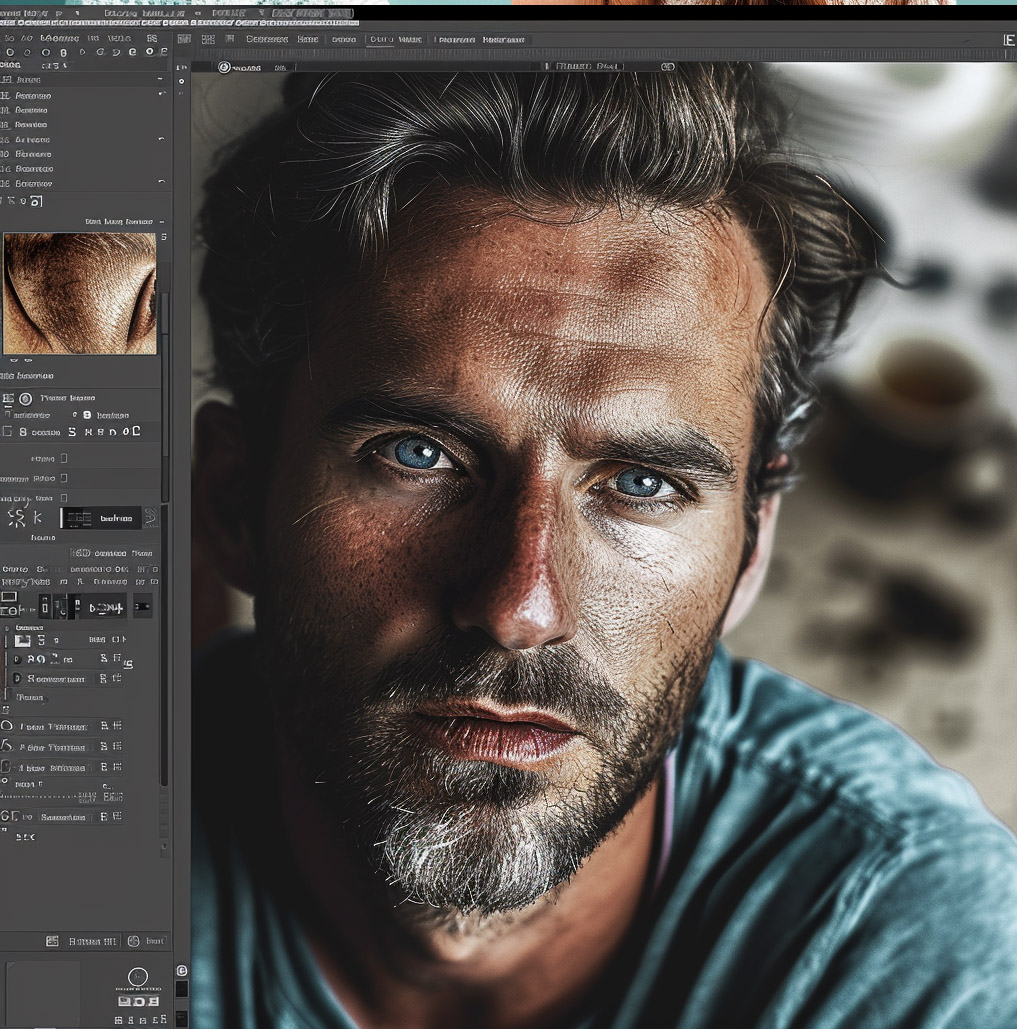






Dejene un commentu